Olympus FE-4010 Инструкция по эксплуатации онлайн
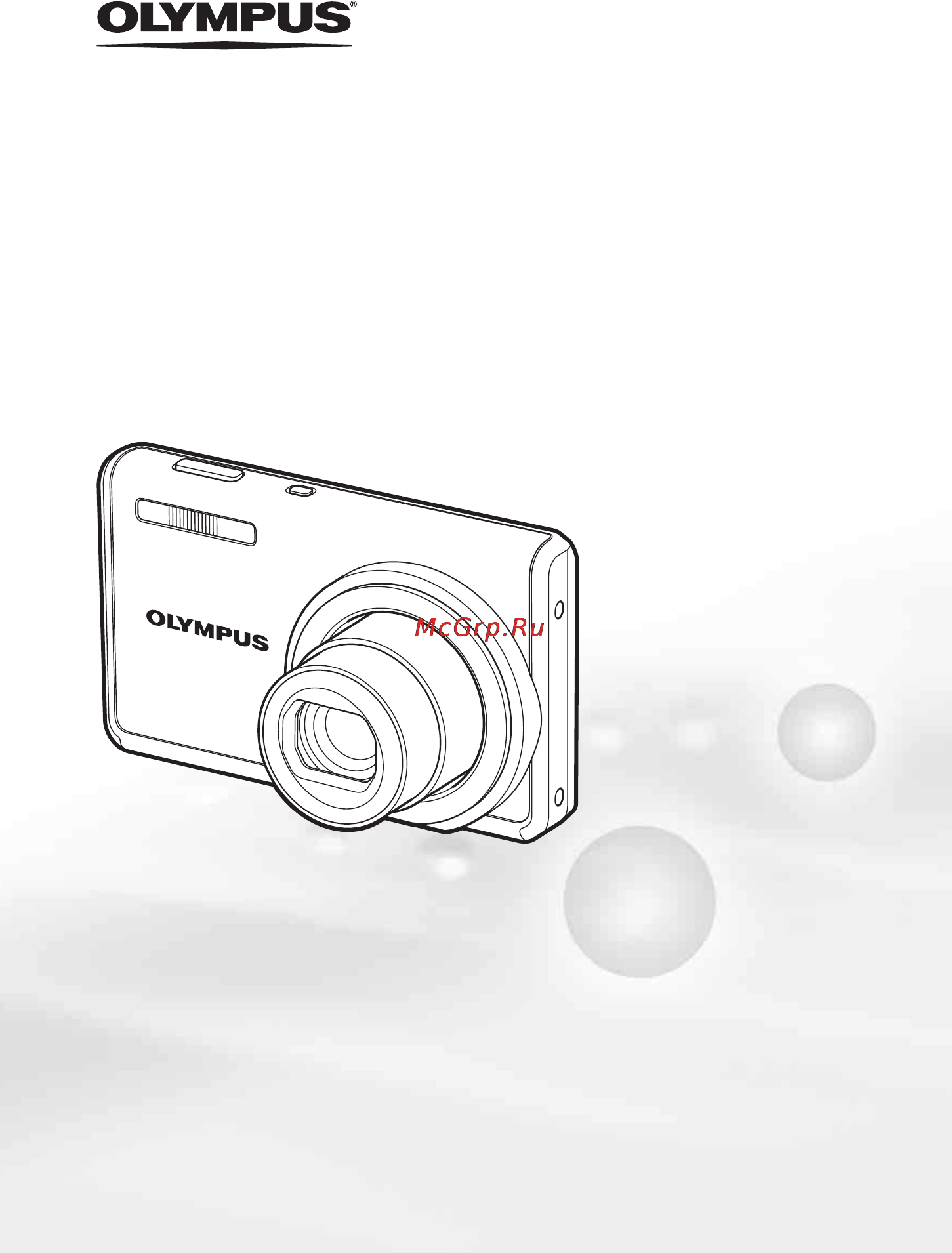
ЦИФРОВАЯ ФОТОКАМЕРА
FE-5020/X-935
FE-4010/X-930
● Благодарим вас за приобретение цифровой фотокамеры компании
Olympus. Для эффективного и правильного использования фотокамеры
пожалуйста, внимательно прочитайте это руководство перед началом
использования новой фотокамеры. Сохраните руководство, чтобы
использовать его для справки в дальнейшем.
● Прежде чем делать важные фотографии, рекомендуется сделать
несколько пробных, чтобы привыкнуть к новой фотокамере.
● В целях пост
оянного совершенствования своих изделий компания
Olympus оставляет за собой право на обновление или изменение
сведений, содержащихся в этом руководстве.
● Иллюстрации экранов и фотокамеры в этом руководстве сделаны во
время разработки и могут выглядеть иначе чем действительное изделие.
Если не указано иначе, эти иллюстрации представлены для модели
FE-5020/X-935.
Инструкция по эксплуатации
Содержание
- Fe 5020 x 935 fe 4010 x 930 1
- Инструкция по эксплуатации 1
- Цифровая фотокамера 1
- Пункт 2
- Содержание содержание 2
- Использование меню использование меню 3
- Пожалуйста прочитайте раздел установки меню стр с 23 по 34 обращаясь к этой стр 3
- Три варианта выполнения установок 3
- Использование кнопок использование кнопок непосредственного перехода непосредственного перехода 4
- Использование меню func стр 21 использование меню func стр 21 4
- Меню для функций воспроизведения редактирования и печати 5
- Меню для функций съемки 5
- Указатель меню 5
- Названия частей 6
- Фотокамера 6
- Монитор 8
- Зарядка аккумулятора 10
- Заряжайте аккумулятор когда появляется показанное ниже сообщение об ошибке 10
- Когда следует заряжать аккумулятор 10
- Подготовка фотокамеры 10
- Прикрепление ремешка фотокамеры 10
- Пример зарядное устройство с сетевым кабелем 10
- Установка в фотокамеру аккумулятора и карты xd picture card приобретается отдельно 11
- Вставьте адаптер microsd в фотокамеру 12
- Вставьте карту microsd в aдаптер microsd 12
- Для извлечения карты microsd 12
- Использование карты microsd карты microsdhc приобретается отдельно 12
- Клавиши курсора и оперативная инструкция 12
- Изменения языка отображения 13
- Установка даты и времени 13
- Во время съемки следите за тем чтобы вспышка не была загорожена пальцами и т п 14
- Держите фотокамеру в руках и скомпонуйте снимок 14
- Если индикация режима p не отображается нажмите несколько раз кнопку k чтобы выбрать этот режим 14
- Нажмите кнопку n для включения фотокамеры 14
- Нажмите кнопку n снова чтобы выключить фотокамеру 14
- Нажмите кнопку спуска затвора наполовину вниз для фокусировки на объекте 14
- Съемка воспроизведение и удаление 14
- Съемка с оптимальным значением апертуры и скоростью затвора режим p 14
- Фокусировка стр 44 14
- Для выполнения съемки плавно нажмите кнопку спуска затвора полностью вниз стараясь при этом не трясти фотокамеру 15
- Используйте klmn для выбора изображения 15
- Нажмите кнопку q 15
- Просмотр изображений 15
- Для остановки воспроизведения видеосъемки 16
- Нажмите k чтобы выбрать опцию да и нажмите кнопку b 16
- Нажмите кнопку d когда отображается изображение которое нужно удалить 16
- Операции во время воспроизведения видеозаписи 16
- Удаление изображений во время воспроизведения удаление одного снимка 16
- Будет изменено на настройки по умолчанию соответствующего режима съемки 17
- В режиме s оптимальные установки съемки заранее запрограммированы для особых сцен съемки по этой причине установки могут не изменяться для некоторых моделей 17
- Если объект затемнен подавление шума включается автоматически это приблизительно в два раза увеличивает время съемки в течение которого делать другие снимки невозможно 17
- Значок указывающий установленный режим сцены 17
- Использование наилучшего режима для сцены съемки режим 17
- Использование режимов съемки 17
- Используйте kl для выбора наилучшего режима съемки сцены и нажмите кнопку b 17
- Нажмите несколько раз кнопку k чтобы установить g 17
- Нажмите несколько раз кнопку k чтобы установить s 17
- Подменю 1 применение 17
- Режим съемки меняется в порядке p g h s a при каждом нажатии кнопки k при переключении в другой режим съемки большинство настроек 17
- Съемка с автоматическими установками режим g 17
- Установленных в других режимах нежели p 17
- Видеосъемка режим n 18
- Использование режима цифровой стабилизации изображения режим h 18
- Нажмите кнопку затвора наполовину вниз чтобы выполнить фокусировку на объект и плавно нажмите кнопку полностью вниз чтобы начать запись 18
- Нажмите несколько раз кнопку k чтобы установить h 18
- Нажмите несколько раз кнопку k чтобы установить n 18
- Непрерывная фокусировка на объекте в режиме следящий аф 18
- Плавно нажмите кнопку затвора полностью вниз чтобы остановить запись 18
- X fe 4010 x 930 19
- Использование вспышки 19
- Использование увеличение 19
- Использование функций съемки 19
- Используйте mn для выбора варианта настройки и нажмите кнопку b чтобы установить 19
- Нажмите кнопку 19
- Регулировка яркости компенсация экспозиции 20
- Съемка крупным планом макро съемка 20
- Изменение отображения информации о съемке 21
- Использование меню func 21
- Использование таймера автоспуска 21
- Увеличение яркости монитора усиление подсветки 21
- Изменение отображения информации об изображении 22
- Индексный просмотр и просмотр крупным планом 22
- Использование функций воспроизведения 22
- Нажмите клавиши зума 22
- Нажмите кнопку g 22
- Выбор правильного качества изображения для вашего применения a кач во изобр 23
- Меню для функций съемки 23
- Выбор чувствительности iso iso 24
- Меню камеры iso 24
- Меню камеры wb 24
- Регулировка баланса белого wb 24
- Выбор настроек звука для видеозаписи r 25
- Запись звука при фотосъемке r 25
- Меню камеры r 25
- Меню камеры оптим зум 25
- Меню камеры стаб видео 25
- Снижение размытия из за подрагивания фотокамеры при съемке видео стаб видео 25
- Съемка с увеличениями превышающими оптическое увеличение без уменьшения качества изображения оптим зум 25
- Выбор области фокусировки реж автофок 26
- Непрерывная фокусировка на объекте в режиме следящий аф 26
- Создание панорамных изображений панорама 26
- Q волшебный фильтр 27
- Выбор режима съемки 27
- Используйте klmn для выбора нужного эффекта и нажмите кнопку b 27
- Переключение режимов съемки c выбор режима съемки 27
- Сброс 27
- Сброс функций съемки на установки по умолчанию d сброс 27
- Съемка со специальными эффектами q волшебный фильтр 27
- Автоматическое воспроизведение снимков g слайдшоу 28
- Изменение размера изображения q 28
- Меню для функций воспроизведения редактирования и печати 28
- Обрезка изображения p 28
- Ретуширование изображений h автокоррекция 28
- Добавление звука к неподвижным изображениям r 29
- Защита изображений 0 29
- Поворот изображений y 29
- Создание 9 кадрового индекса из видеозаписи индекс 29
- Для индивидуального выбора и стирания изображений выб фото 30
- Для удаления всех изображений удал все 30
- Запись установок печати на данные изображения l настр печати 30
- Удаление изображений k удаление 30
- Включите фотокамеру с помощью кнопки k или q k q 31
- Изменение языка отображения w 31
- Копирование изображений с внутренней памяти на карту памяти резерв 31
- Меню для других настроек фотокамеры 31
- Полное стирание данных формат 31
- Регулировка пзс и функции обработки изображений pixel mapping 31
- Выбор цвета и фона экрана меню цвет меню 32
- Сохранение режима при выключении фотокамеры сохр настр 32
- Установка экрана отображения запуска и звука при включении фотокамеры настр вкл 32
- Чтобы зарегистрировать начальное изображение при запуске 32
- Выбор звуковых сигналов фотокамеры и громкость настр звука 33
- Регулировка яркости монитора s 33
- Установка даты и времени x 33
- Выбор системы видеосигналов для соответствия вашему телевизору видеовыход 34
- Выключение звуковых сигналов фотокамеры f тихий режим 34
- Для воспроизведения изображений фотокамеры на телевизоре 34
- Для выхода из режима ожидания 34
- Экономия заряда аккумулятора между выполнением снимков экон энергии 34
- Включите принтер а затем соедините принтер и фотокамеру 35
- Нажмите n чтобы начать печать 35
- Отобразите на мониторе снимок который нужно напечатать 35
- Печать 35
- Печать изображений со стандартными установками принтера удоб печат 35
- Прямая печать pictbridg 35
- Чтобы напечатать другое изображение используйте mn для выбора изображения и нажмите кнопку b 35
- Изменение установок принтера для печати настр печати 36
- Используйте kl для выбора опции печать и нажмите кнопку b 37
- Когда на экране отображается сообщение вын кабель usb отсоедините кабель usb от фотокамеры и принтера 37
- Нажмите кнопку b 37
- Нажмите кнопку m 37
- При необходимости повторите шаги 6 и 7 чтобы выбрать изображение для печати выберите подробные установки и задайте 1 отпечаток 37
- Настройки печати dpo 38
- Настройки печати одного кадра 38
- Настройка печати по одному экземпляру всех изображений на карте памяти u 39
- Удаление всех данных настройки печати 39
- Удаление данных настройки печати для выбранных изображений 39
- Дважды щелкните по ярлыку olympus master 2 40
- Запуск olympus master 2 40
- Использование olympus master 2 40
- Используйте kl для выбора положения pc и нажмите кнопку b 40
- Подсоединение фотокамеры к компьютеру 40
- Подсоедините фотокамеру к компьютеру 40
- Требования к системе и установка olympus master 2 40
- Убедитесь что фотокамера выключена 40
- Передача и сохранение изображений без использования olympus master 2 41
- Требования к системе 41
- Функционирование olympus master 2 41
- Батарейки 42
- Если фотокамера не работает надлежащим образом или если на экране отображается сообщение об ошибке и вы не знаете что делать для решения проблем ы обратитесь к приведенной ниже информации 42
- Карта памяти встроенная память 42
- Кнопка спуска затвора 42
- Монитор 42
- На изображении захвачен свет 42
- На экране появляются вертикальные линии 42
- Настройки даты и времени возвращаются к настройкам по умолчанию 42
- Отображается сообщение об ошибке 42
- Поиск и устранение неисправностей 42
- При нажатии кнопки затвора съемка не выполняется 42
- Разное 42
- Советы по использованию 42
- Трудно увидеть 42
- Фотокамера издает шум при фотосъемке 42
- Фотокамера не работает даже когда вставлены батарейки 42
- Функция даты и времени 42
- Когда на мониторе отображается одно из приведенных ниже сообщений выполните действия по устранению проблемы 43
- Сообщение об ошибке 43
- Сообщение об ошибке меры по устранению 43
- Дрожание фотокамеры 44
- Если вы не уверены в том как выполнить съемку изображения так как вы себе представляете обратитесь к приведенной ниже информации 44
- Советы по выполнению съемки 44
- Фокусировка 44
- Фокусировка на объекте 44
- Фотосъемка без сотрясения фотокамеры 44
- Фотосъемка с правильной яркостью 44
- Экспозиция яркость 44
- Батарейки 45
- Воспроизведение 45
- Воспроизведение изображений на внутренней памяти и карте памяти 45
- Качество изображения 45
- Редактирование 45
- Советы по воспроизведению редактированию 45
- Стирание звука записанного на неподвижном изображении 45
- Съемка более резких изображений 45
- Съемка изображений с естественными цветовыми оттенками 45
- Увеличение срока службы батареек 45
- Цветовые оттенки 45
- Аккумулятор и зарядное устройство 46
- Приложение 46
- Уход за фотокамерой 46
- Хранение 46
- Использование вашего зарядного устройства за границей 47
- Использование карты xd picture card 47
- Использование новой карты памяти 47
- Карты памяти совместимые с этой фотокамерой 47
- Проверка места сохранения изображения 47
- Процесс считывания записи на карту памяти 47
- Видеоизображение 48
- Внутренняя память использование карты xd picture card 1 гб со звуком без звука со звуком без звука 48
- Длина непрерывной записи 48
- Количество сохраняемых фотоснимков 48
- Количество сохраняемых фотоснимков фотоснимки длина непрерывной записи видеоизображение на внутренней памяти и карте xd picture card 48
- Либо удалите ненужные изображения либо подсоедините фотокамеру к компьютеру или другому устройству для сохранения изображений а затем удалите изображения на внутренней памяти или карте памяти удаление стр 16 выб фото стр 30 удал все стр 30 формат стр 31 48
- Максимальный размер файла для одной видеозаписи составляет 2 гб независимо от емкости карты 48
- При использовании карты xd picture card type m или standard максимальная продолжительность записи составит 40 секунд 48
- Размер фото сжатие 48
- Размер фото частота кадров 48
- Увеличение количества доступных для съемки изображений 48
- Фотоснимки 48
- Вы можете передать снимки на компьютер или на принтер pictbridge помощью кабеля usb который поставляется в комплекте с фотокамерой чтобы отправить данные на другие устройства извлеките адаптер из фотокамеры и используйте имеющийся в продаже адаптер карты microsd 49
- Использование адаптера microsd 49
- Карта microsd карта microsdhc 49
- Карты памяти совместимые с этой фотокамерой 49
- Меры предосторожности 49
- Меры предосторожности при обращении 49
- Не прикасайтесь к области контактов адаптера или карты microsd это может привести к сбою в считывании изображений если на области контактов имеются отпечатки пальцев или пятна протрите ее мягкой сухой тканью 49
- Общие меры предосторожности 49
- Отправление изображений 49
- Предупреждение 49
- Обращение с фотокамерой 50
- Осторожно 50
- Предупреждение 50
- При продолжительном использовании фотокамера нагревается держа фотокамеру в этом состоянии можно получить низкотемпературный ожог при крайне низких температурах окружающей среды корпус фотокамеры может охладиться до температуры ниже окружающей при низких температурах по возможности держите фотокамеру в перчатках 50
- Во избежание протечки перегрева возгорания или взрыва аккумулятора поражения электрическим током или причинения ожогов при ее использовании следуйте приведенным ниже инструкциям 51
- Меры предосторожности при использовании аккумулятора 51
- Опасно 51
- Осторожно 51
- Предупреждение 51
- Предупреждение касательно среды эксплуатации 51
- Все права защищены никакая часть настоящих печатных материалов или программного обеспечения ни в каких целях не может быть воспроизведена в какой бы то ни было форме и какими бы то ни было средствами будь то электронные или механические включая фотокопирование и запись на магнитный носитель или сохранение в запоминающих устройствах или поисковых системах если на то нет письменного разрешения фирмы olympus 52
- Жк монитор 52
- Меры предосторожности при использовании аккумулятора 52
- Несанкционированное фотографирование или использование материалов защищенных авторским правом может привести к нарушению действующего законодательства об авторском праве фирма olympus не принимает никакой ответственности за несанкционированные фотографирование использование и другие действия нарушающие права владельцев авторского права 52
- Ограничение гарантии 52
- Правовые и прочие уведомления 52
- Предупреждение 52
- Уведомление об авторском праве 52
- Гарантийные условия 53
- Используйте только специальный аккумулятор и зарядное устройство 53
- Мы не принимаем никакой ответственности за использование информации содержащейся в настоящих печатных материалах или программном обеспечении или за убытки явившиеся следствием использования этой информации фирма olympus сохраняет право на внесение изменений в форму и содержание настоящей публикации или в программное обеспечение без каких либо обязательств и предварительных уведомлений 53
- Пользователям в европе 53
- Торговые марки 54
- Указания по гарантийному обслуживанию 54
- Технические характеристики 55
- Фотокамера 55
- Адаптер microsd 56
- Зарядное устройство li 41c 56
- Ионно литиевый аккумулятор li 42b 56
- Индекс 57
Похожие устройства
- Oleo-Mac 753 T Инструкция по эксплуатации
- Siemens SR66T090RU Инструкция по эксплуатации
- Olympus FE-4000 Инструкция по эксплуатации
- Oleo-Mac BC 420 T Инструкция по эксплуатации
- Lenovo Idea Pad Y510P Инструкция по эксплуатации
- Gmini MAGICBOX HDP100 Инструкция по эксплуатации
- Oleo-Mac BCF 420 Инструкция по эксплуатации
- Lenovo Idea Pad U430P Инструкция по эксплуатации
- Gmini MAGICBOX HD1210 Инструкция по эксплуатации
- Oleo-Mac SPARTA 42 BP Инструкция по эксплуатации
- Lenovo Idea Pad U330P Инструкция по эксплуатации
- Gmini MAGICBOX ATLAS Инструкция по эксплуатации
- Oleo-Mac BCF 430 Инструкция по эксплуатации
- Gmini MAGICBOX HDR900D Инструкция по эксплуатации
- Oleo-Mac TR111E Инструкция по эксплуатации
- Lenovo Idea Pad Yoga2Pro /59401447/ Инструкция по эксплуатации
- Gmini MAGICBOX HD1200 Инструкция по эксплуатации
- Oleo-Mac TR130E Инструкция по эксплуатации
- Lenovo Idea Pad Yoga2Pro /59401445/ Инструкция по эксплуатации
- Gmini MAGICBOOK P60 Инструкция по эксплуатации
